Как да управлявате информационните карти на Cortana в Windows 10
Cortana е цифров асистент на Microsoftстартира в Windows Phone и се пренася като вградена функция в Windows 10. Въпреки че все още работи, той постепенно става по-интелигентен и придобива нови функции.
След като настроите Кортана, тя ви представяинформационни карти въз основа на вашите интереси като новини, спорт и време от текущото ви местоположение. Всъщност, ако пътувате, можете да го настроите да предоставя метеорологични отчети от множество градове.

Можете обаче да искате да се отървете от карти, които включват информация, която не ви интересува, да промените това, което се показва на тях, или да ги изключите напълно. Ето виж как да направите точно това.
Управление на информационни карти на Cortana в Windows 10
Стартирайте Cortana и изберете иконата на Notebook отляво. След това преминете през списъка с карти и изберете тази, която искате да управлявате или деактивирате.
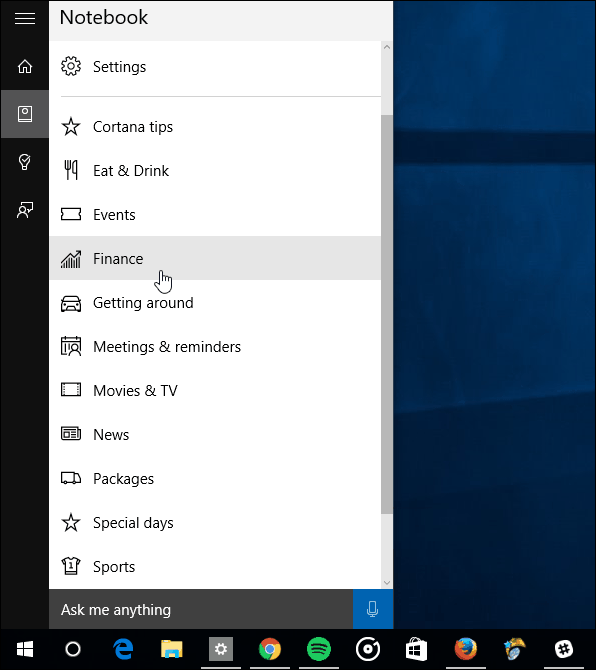
За да го включите или изключите, просто завъртете превключвателя в горната част.
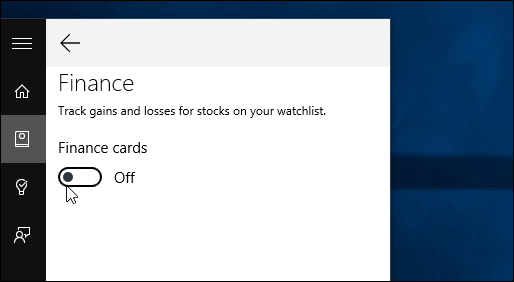
За да управлявате данните на картата, уверете се, че саактивиран и след това можете да изберете какво искате от него, като включите или изключите превключвателите. Всяка карта има и други подробности, които също можете да добавите. Количеството информация, която се показва на картата, ще зависи от категорията. Например, добавяне на градове във времето или добавяне на различни запаси към картата за финанси.
В примера по-долу на спортната карта можете да добавите допълнителни отбори, които искате да следвате.
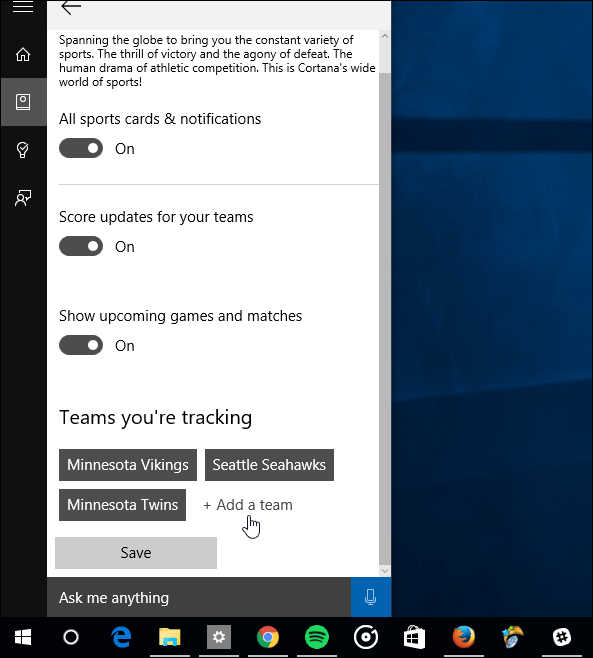
Ако изобщо не се интересувате от карти, отворете Кортана и отидете на Бележник> Настройки и изключете TK
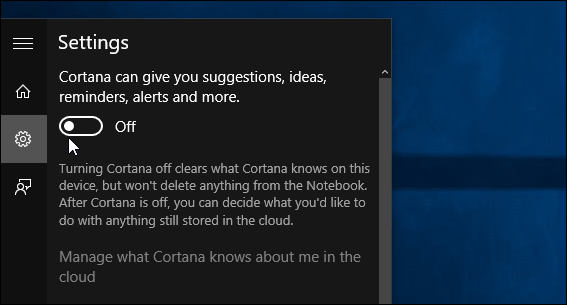
Когато го направите, когато стартирате Cortana, ще видите списък на тенденциите в Bing. Освен това, ако сте скрили полето за търсене в Кортана, иконата ще се промени в лупа.
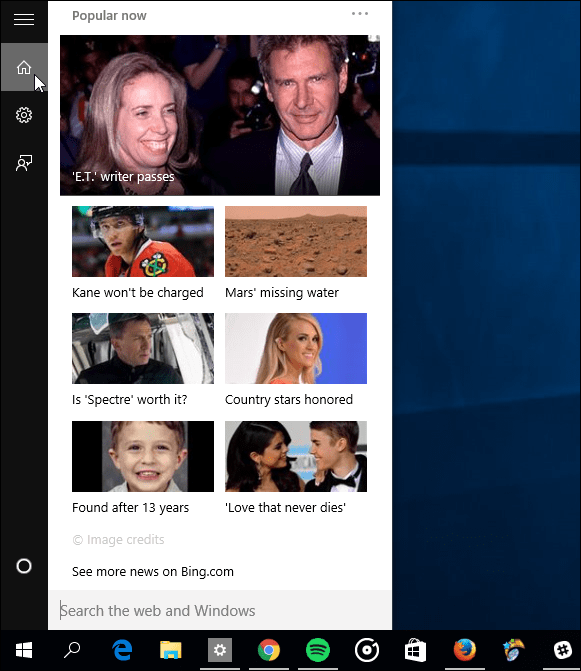
Понастоящем не можете да местите картите нагоре или надолу къморганизирайте ги (като можете да местите плочки в менюто "Старт"), което е жалко и бих искал да видя тази способност. Но можете да изключите тези, които не искате, и да организирате тяхната поръчка (нещо като).
Какво мислите за Кортана досега? Харесва ли ви или не толкова? Уведомете ни в секцията за коментари по-долу. А за повече съвети и трикове за използване на Cortana, вижте статиите в нашия раздел Cortana.










Оставете коментар